|
Questo tutorial è stato creato dalla fantasia di Duchessa di
Duchessa Graphic
che ne detiene tutti i diritti
Ogni somiglianza con altri tutorial in rete è puramente casuale
Le immagini usate sono Copyright dei rispettivi autori e legittimi proprietari
Queste sono state reperite in rete, nei Forum e Gruppi ai quali sono iscritta
E' vietato distribuire il tutorial senza la mia approvazione e consenso
Se vuoi tradurre i miei tutorial o hai problemi scrivimi 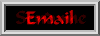

|
Creato con Paint Shop Pro X4
Materiale 
Inserire la Selezione, il pennello e le maschere nelle apposite cartelle di File di PSP
Filtri usati: Mehdi - Wavy Lab
Mehdi - Sorting Tiles
Photo Effex - Scanlines
Nick Software - Color Efex - Tonal Contrast
Buon lavoro da Duchessa

Passo 1
Aprire una tela trasparente - dimensioni 800x600 pixel
Da Materiali - finestra primo piano colore #800000
sfondo colore #FFFFFF
Plug in - Mehdi - Wavy Lab
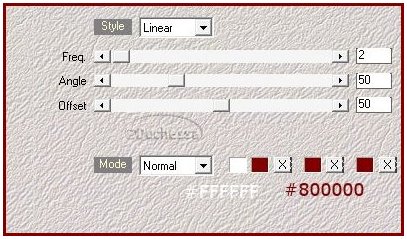
Effetti di riflesso - fuga di specchi

Plug in - Mehdi - Sorting Tiles
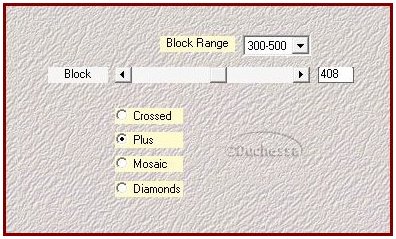
Plug in - Photo Effex - Scanlines

Passo 2
Livelli - nuovo livello raster
Riempire il livello con il colore #FFFFFF
Livelli - carica maschera da disco - masknoisette-2
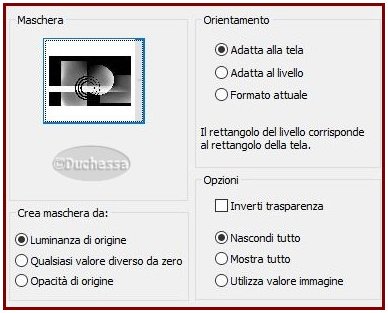
Attivare strumento Bacchetta magica - Tolleranza 4 - sfumatura 0
Cliccare come da esempio

Selezione - modifica contrai 2 pixel
Livelli - unisci gruppo
Premere il tasto Canc
Selezione - deseleziona tutto
Abbassare opacità a 65%
Livelli - nuovo livello raster
Attivare il Pennello - Poesia
Cliccare col tasto sinistro del mouse come da originale

Abbassare Opacità 18%
Livelli - unisci visibile
Passo 3
Livelli - nuovo livello raster
Selezione - carica selezione da disco - Selezione Bloody Mary
Riempire la selezione con il colore #800000
Selezione - deseleziona tutto
Livelli - carica maschera da disco - OBG_MASK_03
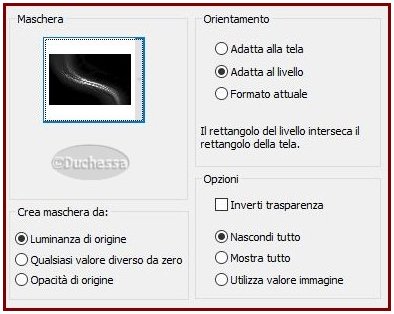
Livelli - unisci gruppo
Aprire il misted BloodyMary_MistedByGini
Copia e incolla come nuovo livello
Immagine - ridimensiona 80%
Posizionare come da originale
Livelli - nuovo livello raster
Formare un gradiente stile Lineare
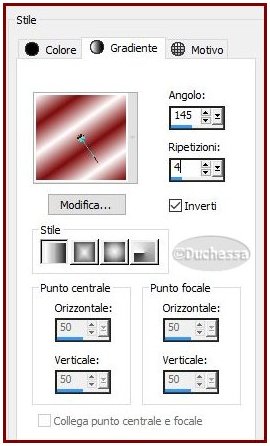
Riempire il livello col gradiente
Selezione - seleziona tutto
Selezione - modifica contrai 2 pixel
Premere il tasto Canc
Selezione - deseleziona tutto
Immagine - aggiungi bordatura 2 pixel colore #800000
Immagine - aggiungi bordatura 20 pixel colore #FFFFFF
Aprire il tube 58Ip81WSSGI2AsXrvD
Copia e incolla come nuovo livello
Immagine - ridimensiona 120%
Posizionare a sinistra come da originale
Effetti 3D - sfalsa ombra colore Nero

Livelli - unisci visibile
Passo 4
Immagine - aggiungi bordatura 2 pixel colore #800000
Immagine - aggiungi bordatura 2 pixel colore #FFFFFF
Immagine - aggiungi bordatura 2 pixel colore #800000
Immagine - aggiungi bordatura 20 pixel colore #FFFFFF
Aprire Decorazione 1
Copia e incolla come nuovo livello
Aprire Decorazione 2
Copia e incolla come nuovo livello
(controllare se tornano come da originale)
Aprire il Titolo
Copia e incolla come nuovo livello
Posizionare come da originale
Livelli - unisci visibile
Plug in - Nick Software - Color Efex - Tonal Contrast
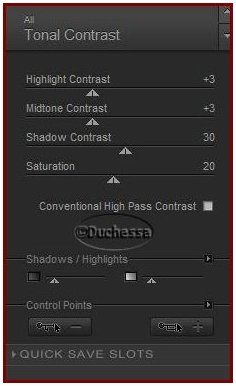
Salvare in jpg

Il lavoro è terminato
mi auguro sia piaciuto
e che vi siate divertiti ad eseguirlo
Creato 8 Gennaio 2016
Regolarmente registrato su TWI
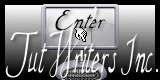
Home